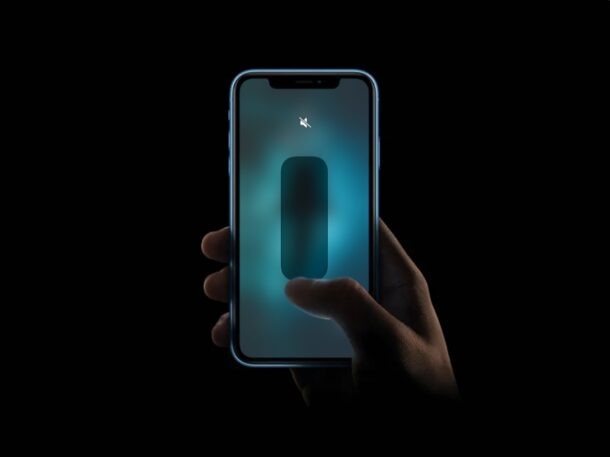
Ať už trávíte čas s někým výjimečným, ve třídě, snažíte se soustředit nebo jste uprostřed důležité schůzky, možná budete chtít ztlumit svůj iPhone a úplně ztišit všechny telefonní hovory a oznámení, abyste Nenechte se snadno rozptýlit pípáním, bzučením a výstrahami vycházejícími z vašeho iPhone.
V některých případech ztlumení vyzváněcích tónů a upozornění nestačí, protože telefon začne vibrovat v tichém režimu. Nebo můžete chtít zakázat jakýkoli druh zvuku, který může vycházet z vašeho iPhone. Mohou zahrnovat zvuky při pořizování fotografií, snímky obrazovky nebo pouze zvuk při sledování obsahu na YouTube. Bez ohledu na to není úplné vypnutí zvuku na vašem iPhone procesem v jednom kroku.
Nemusíte se však bát, projdeme si různé kroky, které vám pomohou ztlumit a vypnout veškerý zvuk vycházející z vašeho iPhone, čímž zařízení skutečně umlčíte.
Jak ztlumit a vypnout veškerý zvuk na iPhone
Každý iPhone, který byl k tomuto datu vydán, má na levé straně fyzický přepínač ztlumení. Toto je nejrychlejší způsob, jak ztišit všechny telefonní hovory a zvuková upozornění na vašem zařízení. To však nevypne zvuk během přehrávání hudby nebo videa ve všech aplikacích.
- Chcete-li iPhone přepnout do tichého režimu, jednoduše stiskněte fyzický přepínač ztlumení doleva. Po ztlumení iPhonu byste měli vidět oranžový indikátor, jak je znázorněno níže.

- Poté, chcete-li vypnout zvuk během přehrávání hudby nebo videa, podržte tlačítko pro snížení hlasitosti umístěné na levé straně zařízení. Váš iPhone nyní zobrazí pruh hlasitosti, který ukazuje aktuální úroveň hlasitosti.
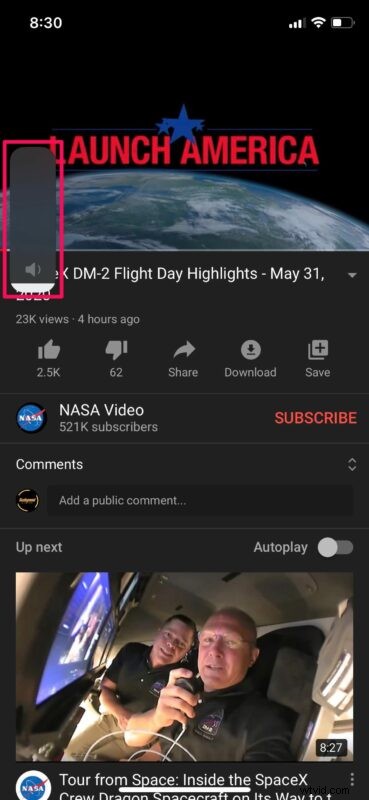
- Nyní, pokud jsou tlačítka fyzické hlasitosti na vašem iPhone rozbitá nebo nefungují správně, můžete pomocí posuvníku hlasitosti v Ovládacím centru iOS upravit úroveň hlasitosti pro média.

- Pokud je hardwarový spínač ztlumení na vašem iPhone poškozen nebo nefunguje správně, můžete upravit hlasitost vyzvánění v Nastavení -> Zvuk a haptika.
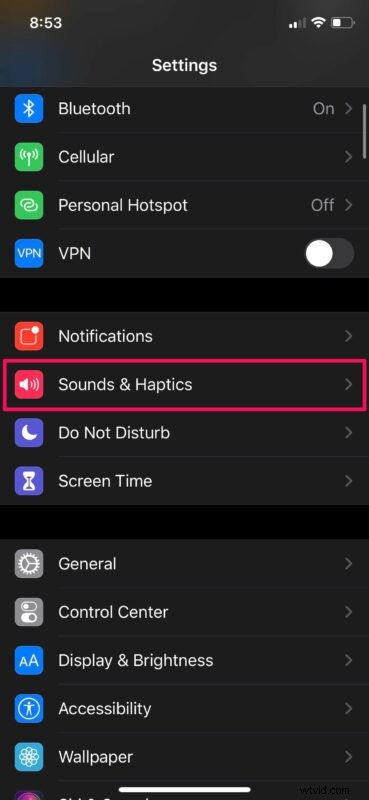
- Chcete-li přepnout zařízení do tichého režimu, posuňte posuvník pro vyzvánění a upozornění úplně doleva. Zde můžete také vypnout vibrace, když jste v tichém režimu, pomocí přepínače vpravo nad posuvníkem, jak je znázorněno níže.
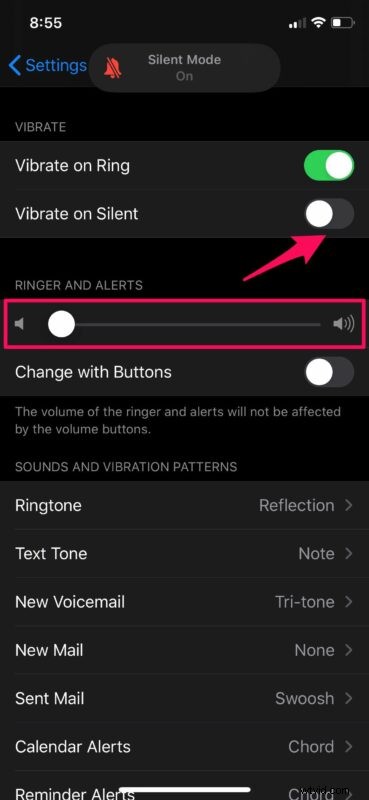
Toto jsou v podstatě všechny nezbytné kroky, které musíte provést, a nyní byste měli mít zcela ztlumený iPhone, pokud možno tichý.
Přepnutím zařízení do tichého režimu pomocí přepínače ztlumení by se měl vypnout zvuk při telefonování, ztišení zvuků vytáčení, pořizování snímků obrazovky nebo tichého fotografování pomocí fotoaparátu. Zvuk závěrky fotoaparátu však může v některých zemích, jako je Japonsko, Jižní Korea atd., zůstat stále zapnutý kvůli vládním omezením. V takovém případě můžete zkusit zapnout živé fotografie v aplikaci Fotoaparát a vypnout zvuk závěrky.
Dalším úhledným způsobem, jak rychle ztišit příchozí telefonní hovor, je stisknout jedno z tlačítek hlasitosti na vašem iPhone. Můžete to udělat, i když máte telefon stále v kapse. Tato metoda je jistě záchranou při setkáních.
Kromě toho můžete odfiltrovat a automaticky ztlumit hovory z neznámých telefonních čísel tak, že na svém iPhone přejdete do Nastavení -> Telefon -> Ztišit neznámé volající. Nebo pokud chcete pouze dočasně ztlumit všechny telefonní hovory, zprávy a upozornění, jednoduše zapněte na svém iPhonu nebo iPadu režim Nerušit. Ta samá funkce může shodou okolností některé uživatele vést k tomu, že se budou divit, proč jejich iPhone nevydává žádné zvuky nebo nezvoní, zvláště pokud je náhodou povolena.
Doufáme, že se vám podařilo vypnout všechny zvuky na vašem iPhone pomocí metod, které jsme probrali výše, a nyní si užíváte své skutečně tiché a tiché zařízení. Podělte se o své myšlenky, tipy a zkušenosti v sekci komentářů níže.
